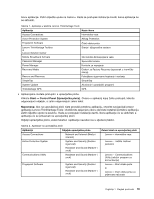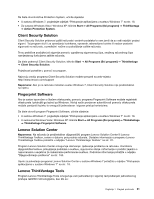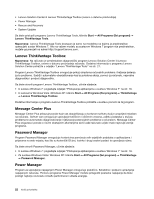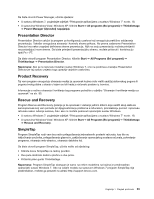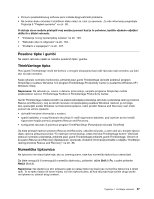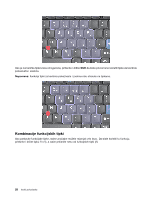Lenovo ThinkPad T420s (Bosnian) User Guide - Page 41
Presentation Director, Product Recovery, Rescue and Recovery, SimpleTap
 |
View all Lenovo ThinkPad T420s manuals
Add to My Manuals
Save this manual to your list of manuals |
Page 41 highlights
Da biste otvorili Power Manager, učinite sljedeće: • U sustavu Windows 7: pogledajte odjeljak "Pristupanje aplikacijama u sustavu Windows 7" na str. 18. • U sustavima Windows Vista i Windows XP: kliknite Start ➙ All programs (Svi programi) ➙ ThinkVantage ➙ Power Manager (Upravitelj napajanja). Presentation Director Presentation Director uslužni je program za konfiguraciju zaslona koji omogućuje praktično održavanje prezentacija. Također omogućava stvaranje i kontrolu shema prikaza. No prema zadanome Presentation Director ima neke unaprijed definirane sheme prezentacija. Njih na svoju prezentaciju možete primijeniti ne postavljajući nove sheme. Da biste primijenili prezentacijsku shemu, možete pritisnuti i kombinaciju tipki Fn + F7. Da biste otvorili program Presentation Director, kliknite Start ➙ All Programs (Svi programi) ➙ ThinkVantage ➙ Presentation Director. Napomena: Ako je na računalu instaliran sustav Windows 7, ono ne podržava značajku Presentation Director jer taj sustav umjesto toga upravlja vanjskim zaslonima. Product Recovery Taj vam program omogućuje stvaranje medija za oporavak kojima ćete vratiti sadržaj sistemskog pogona ili pogona tvrdog diska u stanje u kojem su bili kada je računalo poslano iz tvornice. Informacije o načinu otvaranja i korištenja tog programa potražite u odjeljku "Stvaranje i korištenje medija za oporavak" na str. 85. Rescue and Recovery Program Rescue and Recovery rješenje je za oporavak i vraćanje jednim klikom koje sadrži skup alata za samooporavak koji vam pomažu pri dijagnosticiranju problema s računalom, pronalaženju pomoći i oporavku računala nakon rušenja sustava, čak i ako ne možete pokrenuti operacijski sustav Windows. • U sustavu Windows 7: pogledajte odjeljak "Pristupanje aplikacijama u sustavu Windows 7" na str. 18. • U sustavima Windows Vista i Windows XP: kliknite Start ➙ All Programs (Svi programi) ➙ ThinkVantage ➙ Rescue and Recovery. SimpleTap Program SimpleTap nudi vam brz način prilagođavanja jednostavnih postavki računala, kao što su isključivanje zvučnika, prilagođavanje glasnoće, zaključavanje operacijskog sustava računala, pokretanje programa, otvaranje web-stranice, otvaranje datoteke itd. Da biste otvorili program SimpleTap, učinite nešto od sljedećeg: • Kliknite ikonu SimpleTap na radnoj površini. • Dva puta dodirnite dodirnu pločicu s dva prsta. • Pritisnite plavi gumb ThinkVantage. Napomena: Program SimpleTap dostupan je samo na nekim modelima na kojima je predinstaliran operacijski sustav Windows 7. Ako na vašem modelu sa sustavom Windows 7 program SimpleTap nije predinstaliran, možete ga preuzeti na adresi http://support.lenovo.com. Poglavlje 1. Pregled proizvoda 23